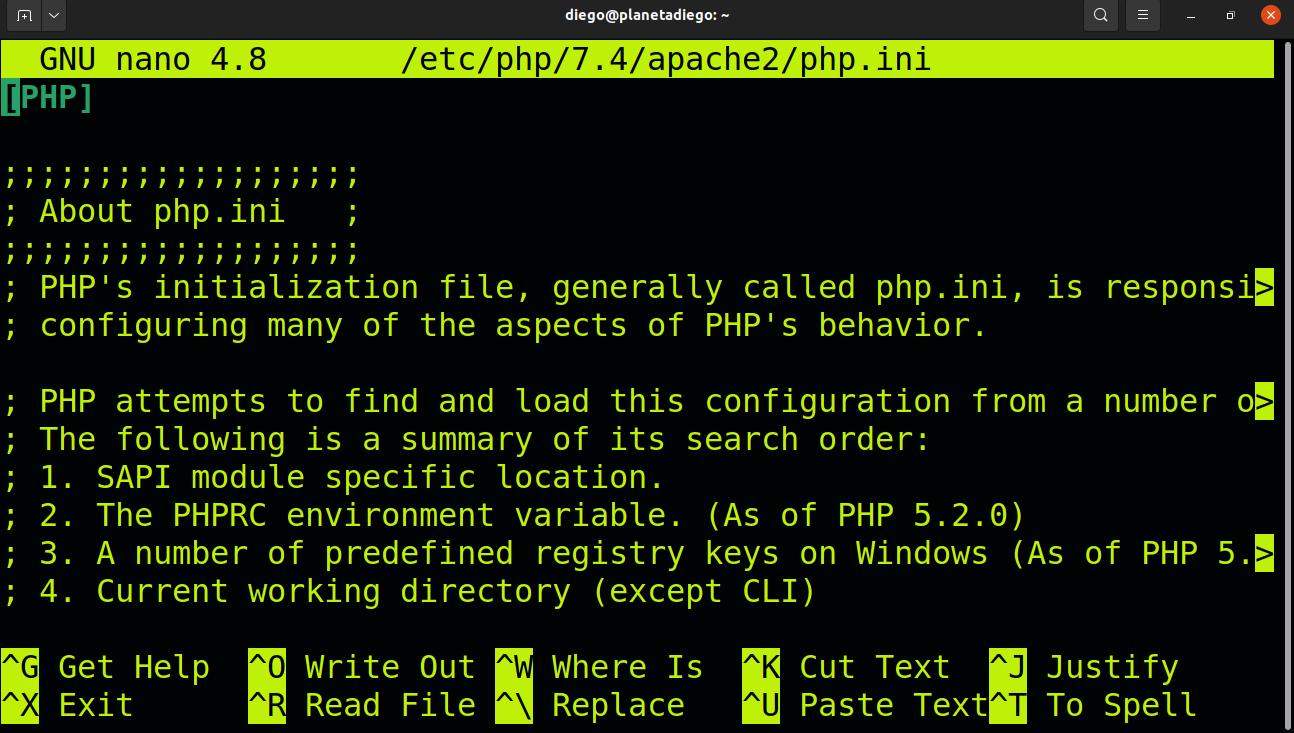
Faz algum tempo nós temos escrito uma série de artigos sobre como instalar Mautic, uma solução abrangente de automação de tarefas de marketing. Embora a configuração seja um pouco complicada, no longo prazo ela acaba compensando em flexibilidade e custos para soluções turnkey proprietárias como o Hubspot.
Configurando php e Maria DB
O próximo passo que temos que fazer (embora no título eu os tenha colocado em ordem reversa) é a configuração do banco de dados.
sudo mysql -u root
Você pode alterar a raiz para o usuário que desejar. Na janela que se abre
CREATE DATABASE mautic DEFAULT CHARACTER SET utf8 COLLATE utf8_unicode_ci;
Na linha a seguir, altere a palavra senha pela senha de sua preferência.
GRANT ALL ON mautic.* TO 'root'@'localhost' IDENTIFIED BY 'contraseña';
FLUSH PRIVILEGES;
EXIT;
Como os bancos de dados são uma das presas preferidas dos cibercriminosos, temos que tomar algumas precauções de segurança. Fazemos isso lançando um script com este comando:
sudo mysql_secure_installation
Veremos o seguinte:
Digite a senha atual para a raiz (insira para nenhum):
Coloque a senha que você escolheu na configuração do banco de dados e pressione Enter
Alterar a senha do root? [Y / n]
Pressione N para deixar a senha atual.
Remover usuários anônimos? [Y / n]
Pressione Y para remover usuários anônimos.
Não permite o login root remotamente? [Y / n]
Pressione Y para desabilitar o acesso remotamente.
Remover banco de dados de teste e acesso a ele? [S / n] e
Pressione Y para excluir o banco de dados de teste e seu acesso (eu sei que é redundante, mas é como o texto aparece)
Atualizar tabelas de privilégios agora? [Y / n]
Pressione Y para atualizar os privilégios
Configurando o PHP
Se você iniciasse o assistente de instalação do Mautic, ele mostraria três erros:
- O fuso horário não está definido.
- Limite de memória insuficiente.
- O site não possui certificado de segurança.
Resolvemos os dois primeiros modificando coisas no arquivo php.ini
sudo nano /etc/php/7.4/apache2/php.ini
Com CTRL + W pesquisamos
data.timezone =
Quando eu marcar esta linha para você
; date.timezone = "UTC"
Remova o ponto-e-vírgula e substitua UTC pelo seu fuso horário. A lista de fusos horários suportados pode ser encontrada aqui.
Com CTRL + W procuramos esta linha
; cgi.fix_pathinfo = 1
Alterar 1 por 0 e exclua o ponto-e-vírgula.
Para terminar, pressione CTRL + W novamente e pesquise
memory_limit
Coloque o valor em 512. Se houver um ponto e vírgula, exclua-o.
Salvar com CTRL + W
Obtenção do certificado de segurança
Os navegadores estão ficando cada vez mais difíceis com a segurança. Felizmente, podemos acessar um certificado gratuitamente para provar que nosso site é legítimo. Dependendo da configuração do seu provedor de hospedagem, isso pode ser feito de forma automática ou semi-automática.
Uma chave é salva automaticamente no servidor e o provedor de certificado a acessa e verifica se tudo está correto. Na forma semi-automática você terá que colocar essa chave no seu DNS para que o provedor possa verificá-la. Sua hospedagem lhe dará instruções sobre como fazê-lo.
O procedimento é o seguinte:
Nós instalamos o aplicativo
sudo snap install --classic certbot
Criamos o link simbólico para que funcione como se fosse um programa nativo
sudo ln -s /snap/bin/certbot /usr/bin/certbot
Lançamos o programa para configurar o servidor.
sudo certbot --apache
Caso apareça uma mensagem de erro, tente o seguinte:
sudo certbot --manual --preferred-challenges dns certonly \
-d midominio1.com \
-d www.midominio1.com \
Você verá que ele mostra um texto alfanumérico e um título que você deve adicionar ao seu DNS como registros de texto. Depois de fazer. pressione Entrar e o provedor de certificado verificará se você é o proprietário do site.
Para terminar, você deve reconfigurar o apache para iniciar o site no modo de segurança por padrão. Você faz isso com:
sudo certbot --apache
Selecione a opção de reinstalar o certificado.
Agora você pode abrir o navegador e colocar seu nome de domínio. Você verá a página inicial do Mautic informando que está tudo bem. Agora você pode acessar o arquivo de configuração que deve preencher com as seguintes informações:
Database driver: MySQL PDO
Database Host: localhost
Database port: 3306
DB name: mautic
Database Table Prefix: Déjalo vacio
DB User: root
DB Password: La contraseña que pusiste en tu base de datos
Backup existing tables: No